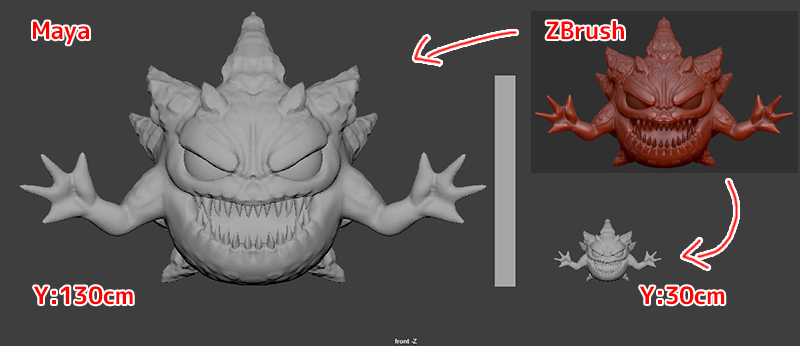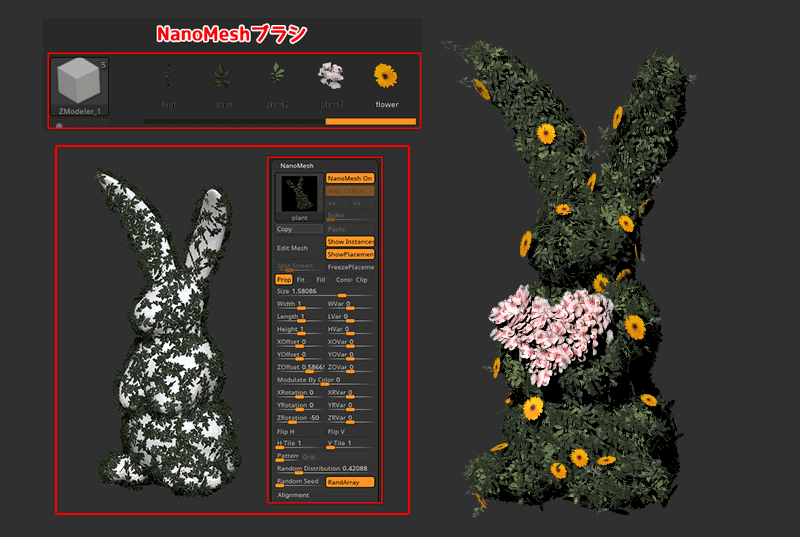
トピアリーの作成方法のご紹介です。PixologicのZClassroom LIVE(Joseph Drust 氏)の一部分を実際にやってみた記録です。
トピアリーとは公園や庭園で見かける植物が動物やデザインチックに刈り込まれた造形物のことを指しています。
面白そうだったため実際やってみました。
- 作り方は?
という方に向けて。
この記事では
fa-check-circle-oトピアリー制作工程
fa-check-circle-o参考動画
をまとめています。
- ナノメッシュと仲良くなりたい人
関連記事知っておきたいNanoMesh
参考動画
Joseph 氏のナノメッシュの使用方法を解説した動画。
【事前準備】素材の用意
今回はトピアリーに使う植物のデータと配置するためのベースメッシュが必要です。
植物データ
Planeにテクスチャを貼ります。
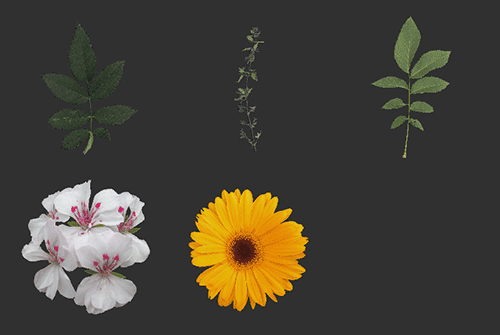
Planeを用意します
イニシャライズでPlaneを作成・UVを作成するか、Plane3Dを使用するか方法は問いません。
とにかくUVがついていればOKです。私は初めからUVがついているPlane3Dを使用して作成しました
■今回用意したPlane
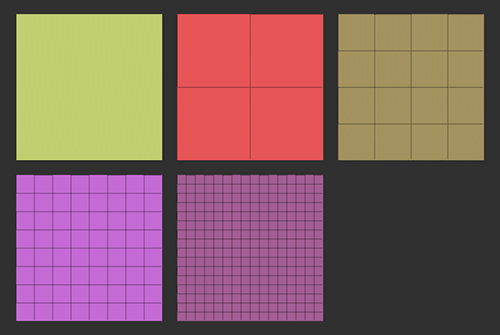
1データをDuplicate、同じポリゴン数のデータをナノメッシュブラシ化した際に、同一メッシュに複数のナノメッシュ適用時にテクスチャが更新されない不具合が起こりました。

植物テクスチャ
参考動画では植物データをJoseph 氏が自ら撮影トリミングしたデータを使用して解説していましたが、今回はフリーの素材をお借りして作成します。
参考葉っぱのフリー素材DLサイト
- 正方形テクスチャであること
- 背景は透過したデータを用意する。真っ黒でも可
関連記事テクスチャの透過部分を抜く方法
Planeにテクスチャを貼り透過させたら準備完了です。
ベースメッシュ
ベースメッシュは適当に用意します。
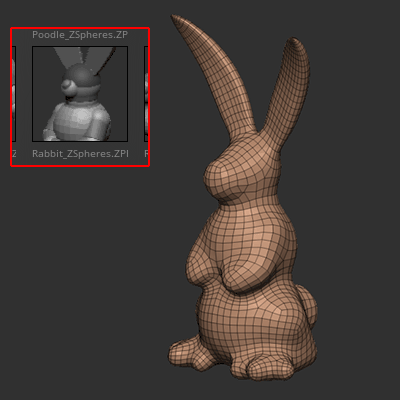
今回はLightBox内にあったZeeZooフォルダからウサギの形状を読み込んで、AdaptiveSkinでメッシュ化>Dynameshで調整>ZRemesherでメッシュをポリゴンを減らした形状を用意しました。
関連記事
トピアリー制作
- 葉っぱや花をNanoMeshブラシ化
- ナノメッシュを挿入
- NanoMeshで調整
- 別の葉っぱを追加
- 2~4を繰り返して完成
1.葉っぱや花をNanoMeshブラシ化
Nanomeshブラシの作り方はNanoMeshの基本操作でまとめているので省略。
インサートマルチメッシュ化してナノメッシュブラシに変換します。
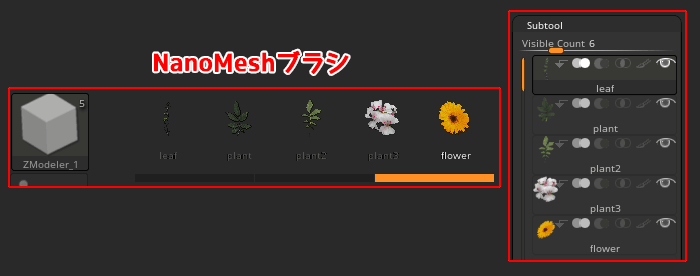
2.ナノメッシュを挿入
ZmodelerのポリゴンアクションTargetをAll polygonに。
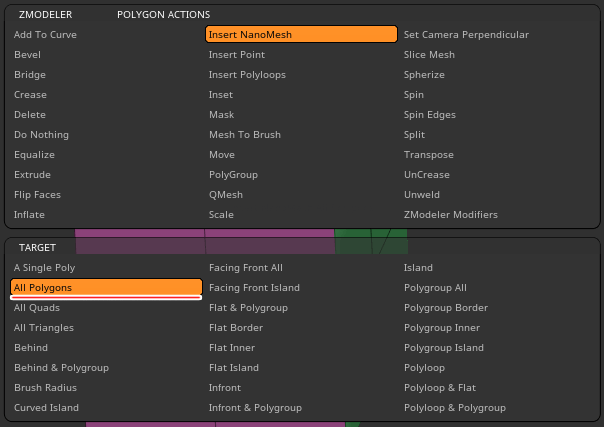
ナノメッシュ挿入。
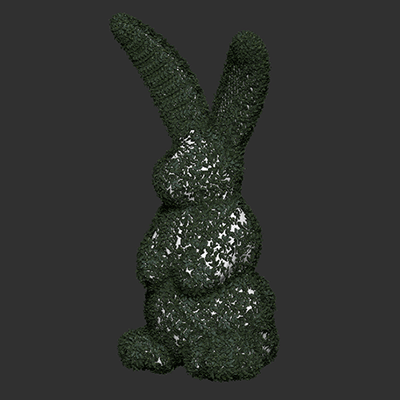
3.NanoMeshで調整
Tool>NanoMeshでパラメーターを調整
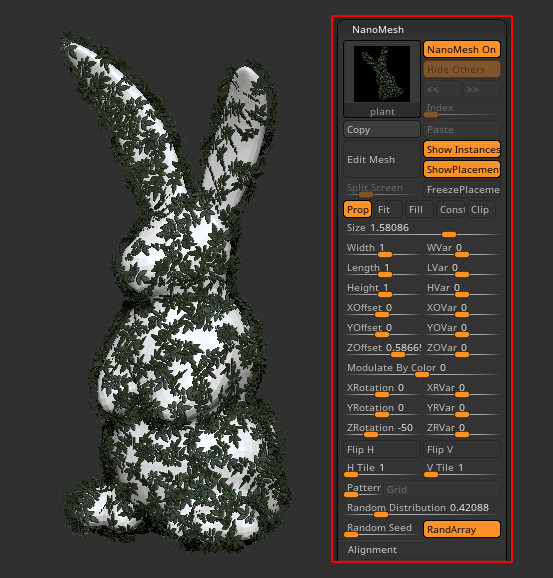
何だったらUIを日本語化して項目を確認して見ても良いかもしれません。
今回私が使ったのはこのあたり。
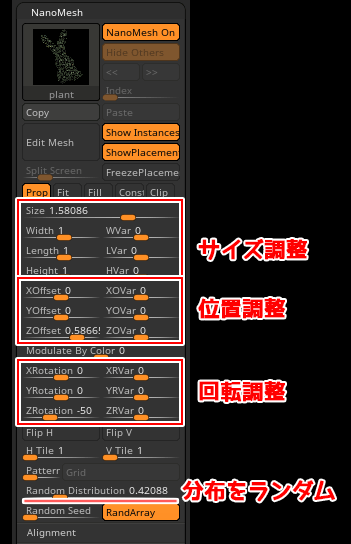
関連記事こちらの記事でも使い方のご紹介
4.別の葉っぱを追加
NanoMeshブラシから次に挿入したいブラシを選択、挿入を開始してからSHIFTキーを押します。

そして再び調整します。別のナノメッシュを追加するとIndexが追加されるのが確認できます。
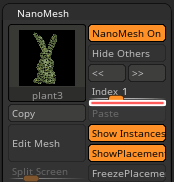
ココを行き来することでナノメッシュの再調整も可能です。
Q.先に挿入していた葉っぱと混ざって見難い
Hide OthersをON。
現在調整中のナノメッシュのみが表示されます
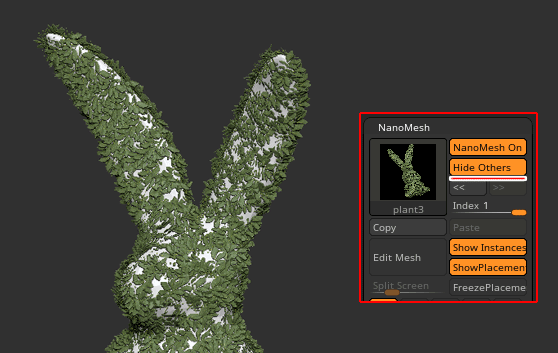
Q.配置に使っているベースを非表示にしたい
ShowPlaceMentをOFF
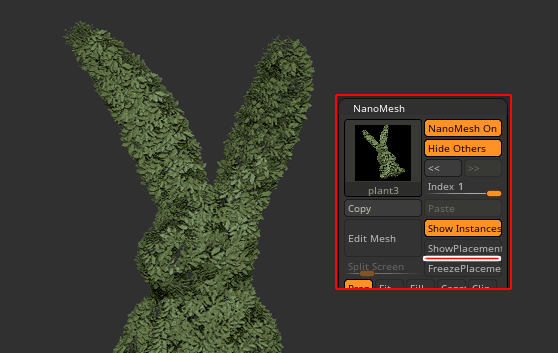
5.2~4を繰り返して完成
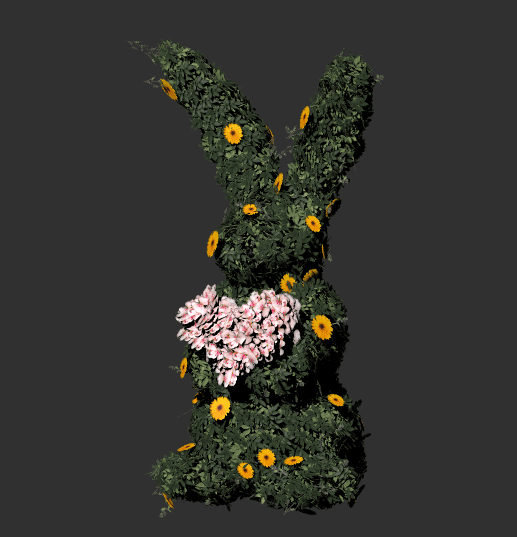
必要あらばメッシュ化して目立つめり込みを回避して下さい。
ただ性質上これだけ複雑に配置したメッシュの全てのめり込み回避は出来ないものと思っておいた方が良いかと思います。
■ハートもナノメッシュ
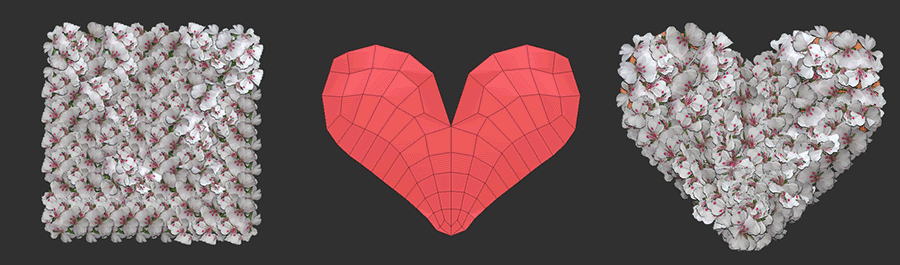
関連記事メッシュ化の際にUV注意
めり込みはどうしても発生してしまうのですが、近くに寄らない背景等であれば活用できそうですね
ZBrush関連アイテム&書籍
日本語の書籍も沢山出ています。バージョンが古いものもありますが、基本的な操作方法に大きな違いはないので大丈夫かと思います。お気に入りの1冊を見つけてください。
注目!ZBrush専用アカウントを作成しました。ZBrush関連の最新記事、過去記事を投稿するアカウントです。良ければフォローしてください
らくがきクリエイトmononocoのZBrush関連の記事(ZBrush、ZBrushCoremini、Keyshot)を投稿するアカウントを開設しました。
しばらくは過去のZBrush記事を不定期にツイートしていきます。記事投稿のみのアカウントです📢
本体(@mono_moco)共々よろしくお願いします🙏https://t.co/o1vZMSCPDU pic.twitter.com/nrQ5ExFC5P
— moco_ZBrushTips (@moco_ZBrush) December 8, 2020
関連記事ZBrushユーザーを増やしましょうぞ!無料で遊べるZBrushCoreMini
ZBrushCore超入門講座![]() シリーズ
シリーズ
Twitterでも積極的にTipsを配信していた福井信明さん(fa-twitter@nobgame)の書籍。
基本操作から、(超)丁寧に解説しているのでZBrushを始めたばかりの人にも、無印ユーザーもおすすめです!
関連記事実際にやった感想
ほか初心者向けの入門セミナーでもわかりやすく解説されていました。
そしてちょっとしたユーザーの疑問にも丁寧に答えてくれる人格者でもあります!
リビングでちょろっと&セミナーで持ち出しなどでしたら、この辺でかなり充分だと思います。もうちょい低めでもいいくらい。
そして予約ありがとうございます!!!https://t.co/RaBYAf3a9z
— のぶほっぷ福井【ZModeler超入門講座】発売もうすぐ (@nobgame) 2019年11月4日
2020年4月に夭逝されたバイタテリティあふれる素晴らしい方でした。その遺伝子たるこれらの教材をもとにたくさんの作品を生みしてください。
作って覚える! ZBrushフィギュア制作入門
作って覚える!シリーズ第1弾。
初心者向けにフィギュア制作の工程が解説されています。フルカラー石膏を目的とした解説のため分割についての解説はありませんがZSphereやZmodelerなどZBrushでよく使われる機能を網羅した1冊。また書籍購入者向けに商用利用可能なブラシデータも配布されております。ZBrush 4R8対応。
Coreにはない機能を使用しているので注意が必要です。
作って覚える!ZBrushハードサーフェス入門
作って覚える!シリーズ第2弾。
「作って覚える!フィギュア制作入門」が終わってのステップアップならこちら!
Zmodelerの基本操作及びメカモデリングで覚えるZModelerの応用テクニックを学ぶことができます。初心者も対象となっていますが多機能を使用するため、ZBrushに慣れてきてからチャレンジするのがおすすめです。
作って覚える! ZBrushフィギュア制作チュートリアル -はじめてから塗装まで-
作って覚えるシリーズ第3弾。ZBrush 2022対応。
初心者向けにフィギュア制作の工程が解説されています。1弾とチャプターの大きな構成は同じですが、こちらは自宅での3Dプリントを想定しているため分割、出力周りの情報が増量。ワークフローや作成パーツも1弾と異なります。ZSphereの機能周り等1弾から省略された解説がある一方、MicropolyやDynamics等比較的新しい機能を使ったフローも学べます。









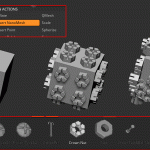
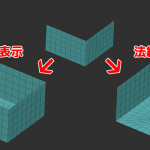
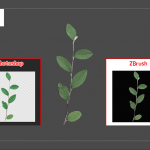

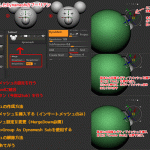
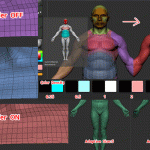












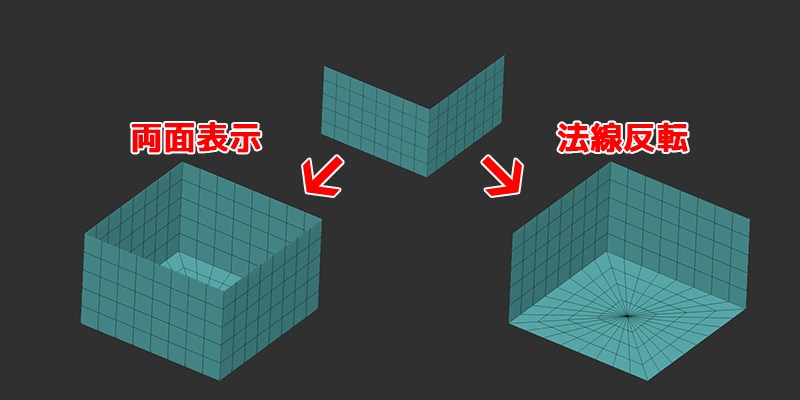
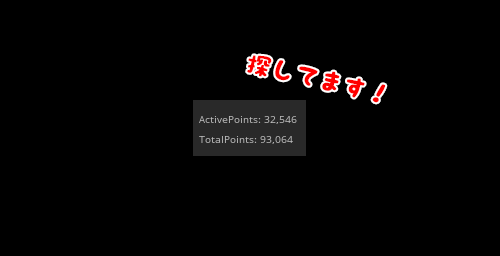



![I learned from Udemy's "【UE5の総合学習】ファンタジー風景制作講座 [UE5 Comprehensive Learning] Fantasy Scenery Creation Course".
■Note
https://mononoco.com/creative/ue/ue5-rngw-22
#udemy #ue5 #unrealengine #unreal](https://mononoco.com/wp-content/plugins/instagram-feed/img/placeholder.png)